Traces
[Optionen  Stammdaten
Stammdaten
 Traces]
Traces]
Auf dieser Seite können Sie Vorlagen für alle
Aufgaben erstellen, die regelmäßig in den unterschiedlichen Abteilungen
anfallen. Bei Neuanlage eines Traces kann später aus diesen Vorlagen ausgewählt
werden.
Abteilungen anlegen
 Bevor
Sie mit der Anlage Ihrer Tracevorlagen beginnen, hinterlegen Sie
bitte einmalig Ihre Hotelabteilungen in den Stammdaten: Optionen
> Stammdaten > Mein Betrieb > Reiter
"Abteilungen". Bevor
Sie mit der Anlage Ihrer Tracevorlagen beginnen, hinterlegen Sie
bitte einmalig Ihre Hotelabteilungen in den Stammdaten: Optionen
> Stammdaten > Mein Betrieb > Reiter
"Abteilungen".
|
Tracevorlagen anlegen
Erstellen Sie
eine Liste aller Aufgaben (Traces),
die regelmäßig in Ihrem Betrieb anfallen. Legen Sie für jede Aufgabe eine
Tracevorlage an. Die als Tracevorlage angelegten Texte können dann
bei der Neuanlage von Traces einfach ausgewählt werden.
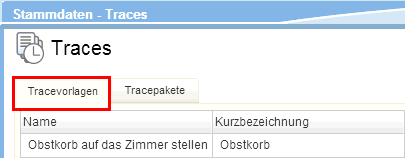
Klicken Sie im Reiter Tracevorlagen
auf [Hinzufügen] um ein neues
Trace anzulegen.
Felder, die unbedingt auszufüllen sind, sind mit einem Sternchen* gekennzeichnet.
Name*, Kurzbezeichnung*:
Vergeben Sie einen Namen und eine Kurzbezeichnung. Der Name wird im
Reservierungsdialog bei der Trace-Auswahl angezeigt.
Beschreibung*: Tragen
Sie einen zusätzlichen Text ein, um das Trace näher zu beschreiben.
Bei Bedarf kann dieser Text später bei der Trace-Auswahl überschrieben
werden.
Abteilung: Wählen Sie
die für das Trace zuständige Abteilung aus. Hinweis: Die unterschiedlichen
Hotelabteilungen werden in den Stammdaten angelegt (Mein Betrieb >
Reiter "Abteilungen").
Gültig: Stellen Sie
bei Bedarf ein, wann bzw. wie häufig die Aufgabe erledigt werden soll.
Zeitspanne: Das
Trace unterliegt keiner besonderen Regel. Zeitspanne und Zeitpunkt
werden bei Anlage des Traces eingegeben.
Täglich: Das
Trace erscheint täglich für den gesamten Aufenthalt der Reservierung
auf der Traceliste.
Regel: Hinterlegen
Sie für den genauen Zeitpunkt der Ausführung eine Regel:
x Tage |
vor / nach
Anreise |
Das Trace
wird x Tage vor oder nach Anreise gesetzt |
vor
/ nach Abreise |
Das
Trace wird x Tage vor oder nach Abreise gesetzt |
vor
/ nach Reservierung |
Das
Trace wird x Tage vor oder nach Buchung gesetzt |
Uhrzeit: Geben Sie die Uhrzeit ein,
zu der das Trace erledigt werden soll
Tracepakete anlegen
Tracepakete dienen dazu, Traces für verschiedene Abteilungen zusammenzufassen.
Beispiel Candle Light Dinner: Der Tisch im Restaurant muss vom Front
Office reserviert werden, die Küche muss das Dinner für 19 Uhr einplanen
und das Housekeeping stellt Champagner und Pralinen im Zimmer bereit.
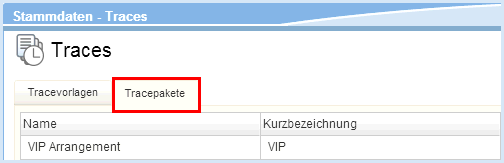
Klicken Sie im Reiter Tracepakete
auf [Hinzufügen] um ein neues Tracepaket anzulegen.
Name/Kurzbezeichnung:
Vergeben Sie einen Namen und eine Kurzbezeichnung. Der Name wird im
Reservierungsdialog bei der Trace-Auswahl angezeigt.
Beschreibung: Vergeben
Sie bei Bedarf einen zusätzlichen Text, um das Trace näher zu beschreiben.
Dieser Text kann später bei der Trace-Auswahl überschrieben werden.
Tracevorlagen: Klicken
Sie auf den Button  um die
Tracevorlagen auszuwählen, die im Paket enthalten sein sollen.
um die
Tracevorlagen auszuwählen, die im Paket enthalten sein sollen.
Wenn das Fenster Tracevorlagen auswählen erscheint, markieren
Sie die gewünschte(n) Vorlage(n) und übernehmen Sie diese mit Klick
auf den Pfeil  .
.
Bestätigen Sie den Dialog mit [OK].
Speichern Sie das Tracepaket mit erneutem Klick auf [OK].
 Verwandte Themen:
Verwandte Themen:
Traces
verwalten: Traces erstellen und bearbeiten
Listen
> Traces: Liste zur Anzeige und Kontrolle der Traces
Gästekartei
> Traces: Anzeige von Traces in der Gästekartei
 Mit dem protel Air-Upgrade im Sommer 2020 haben sich nicht
nur die Oberfläche sondern auch viele Funktionen in protel
Air geändert.
Mit dem protel Air-Upgrade im Sommer 2020 haben sich nicht
nur die Oberfläche sondern auch viele Funktionen in protel
Air geändert.  Stammdaten
Stammdaten
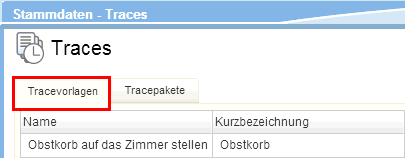
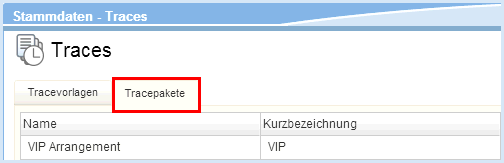
 um die
Tracevorlagen auszuwählen, die im Paket enthalten sein sollen.
um die
Tracevorlagen auszuwählen, die im Paket enthalten sein sollen. .
.
